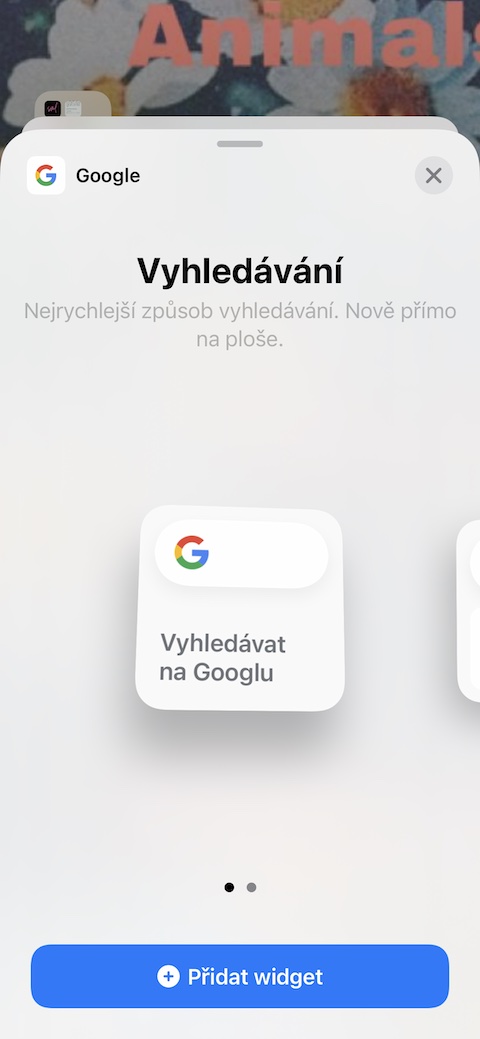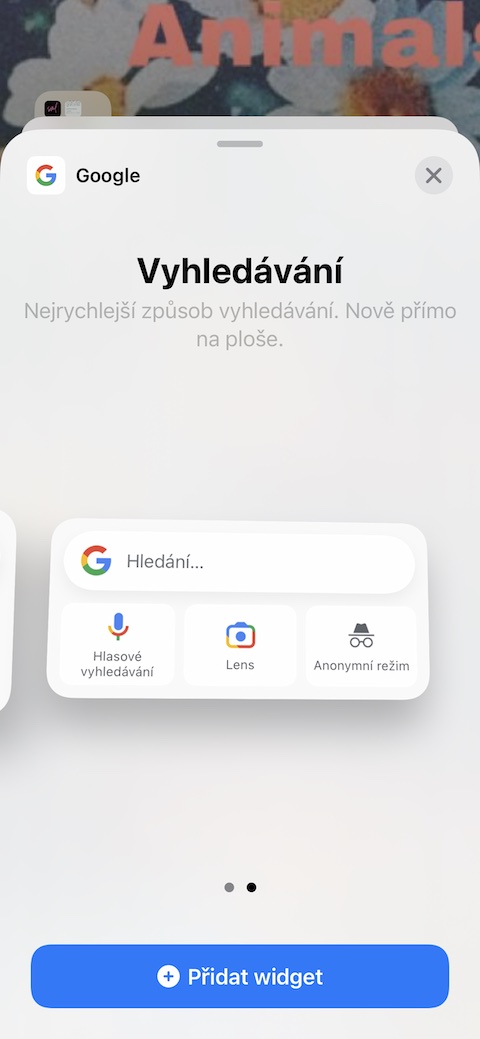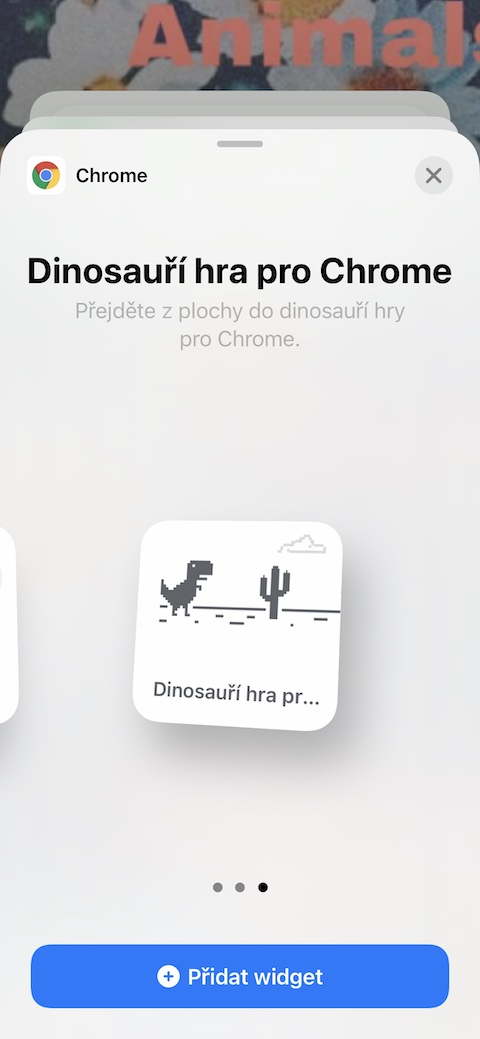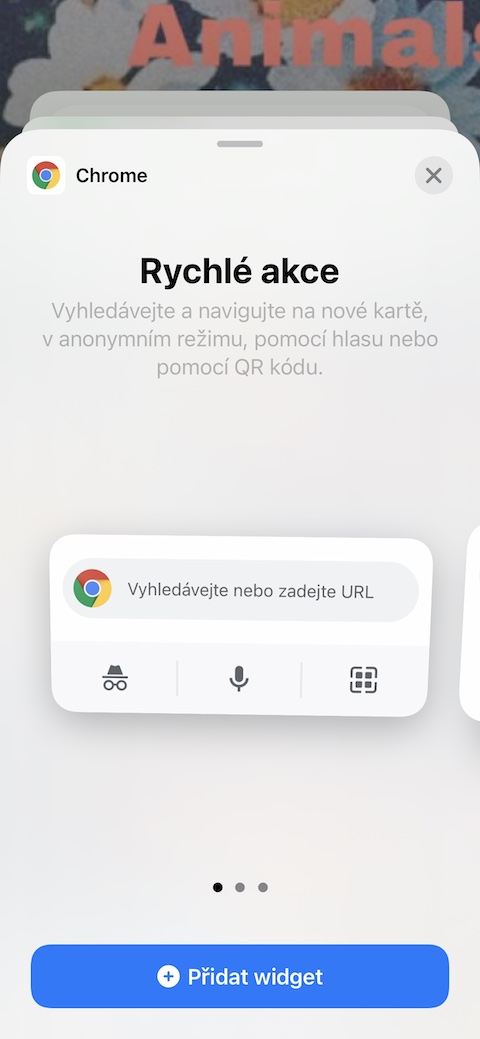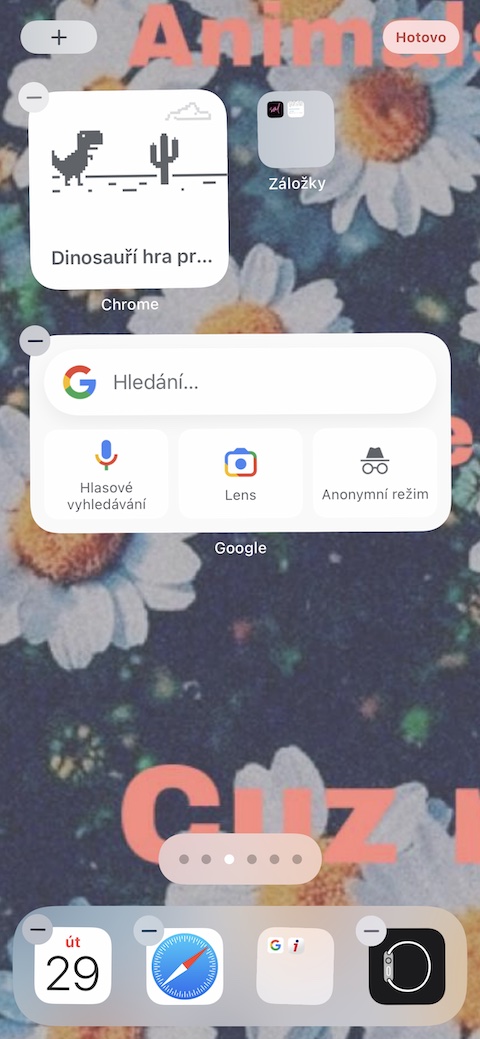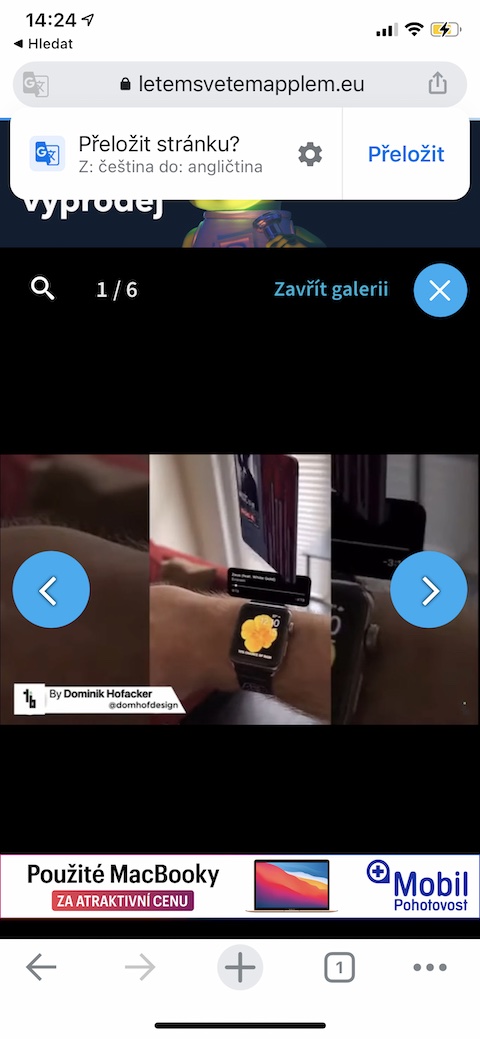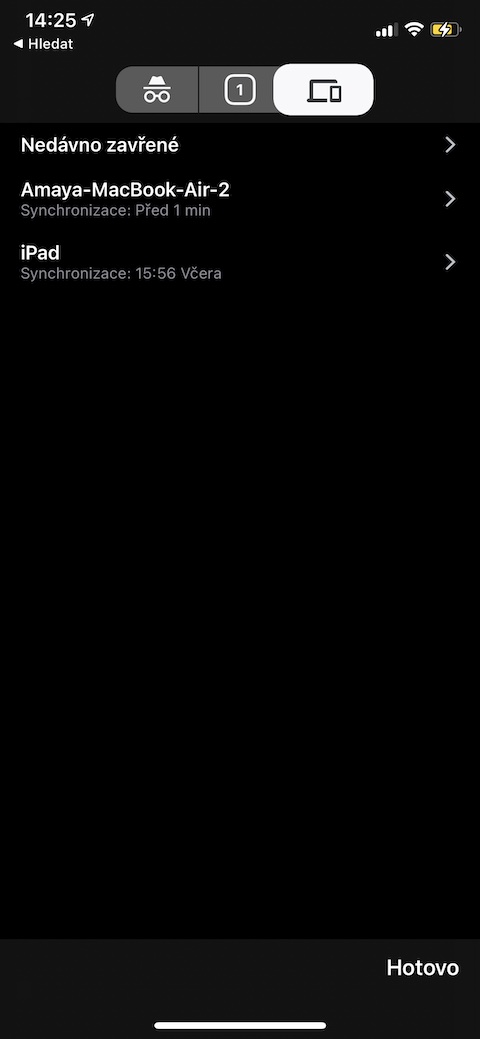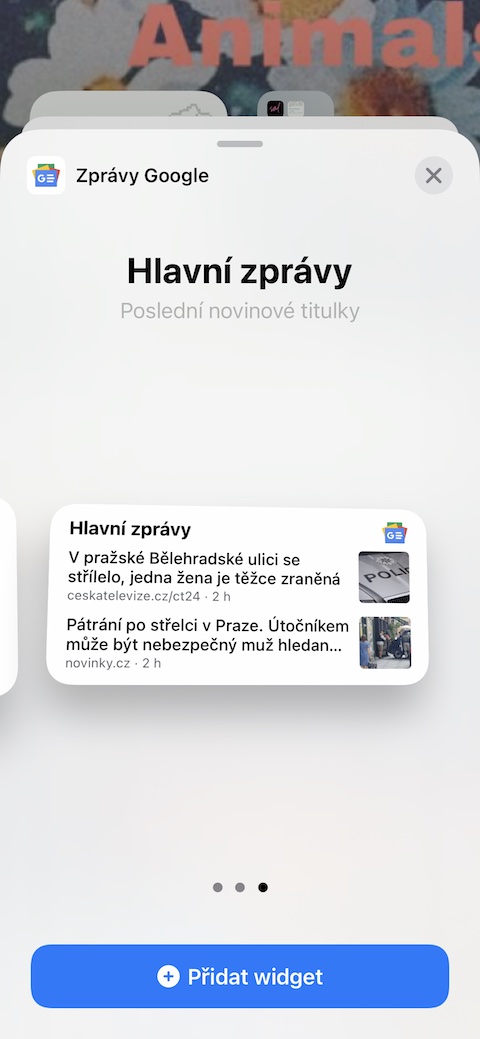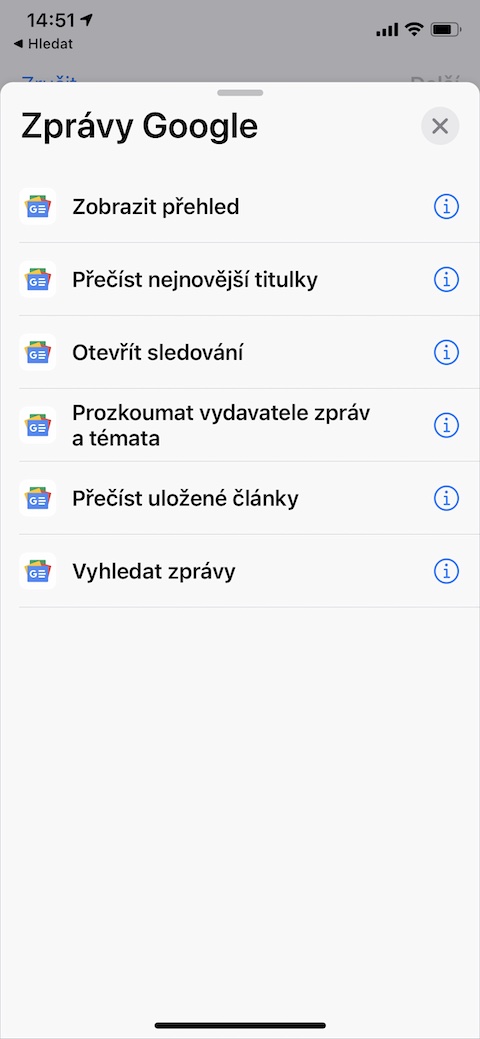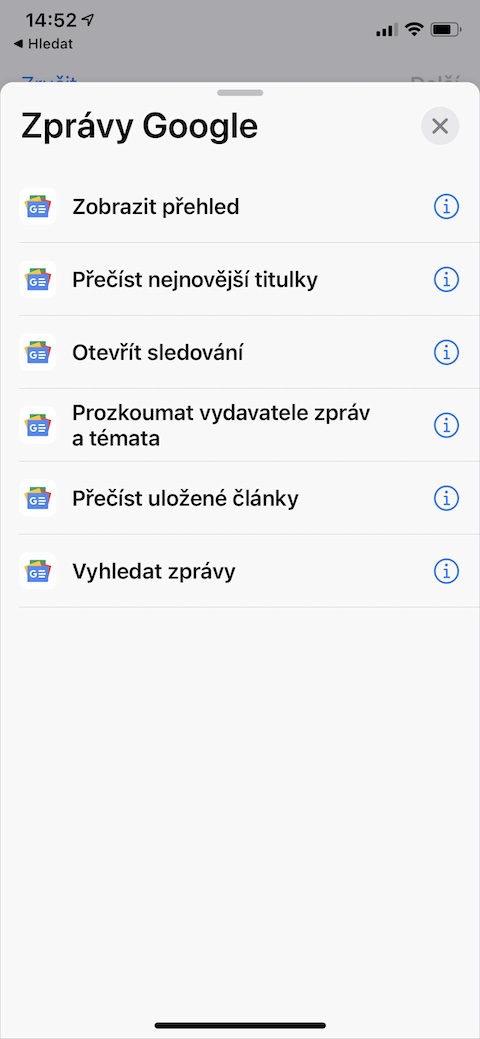Ba koyaushe kuna amfani da ƙa'idodin Apple na asali akan iPhone ɗinku ba. Google yana ba masu amfani da dama manyan kayan aiki da aikace-aikace waɗanda kuma za a iya amfani da su akan na'urorin Apple ba tare da wata matsala ba. A cikin labarin yau, za mu gabatar muku da shawarwari guda biyar don amfani da su, marubucin waɗannan shawarwarin shine Luke Wroblevski, masani kan tsarin aiki na iOS.
Zai iya zama sha'awar ku

Yi amfani da widgets
An gabatar da widgets na Desktop tare da sakin tsarin aiki na iOS 14. Luke Wroblewski ya ba da shawarar yin amfani da su ga duk masu amfani, kuma ya kara da cewa ba shakka yawancin aikace-aikacen Google suna ba da tallafi ga widget a cikin tsarin aiki na iOS. Shi da kansa yana ɗaukar widget din da ya fi so shine wanda aikace-aikacen Hotunan Google ke bayarwa, wanda ke nuna muku, alal misali, abubuwan tunawa, mafi kyawun yanki daga gallery ɗin ku da sauran abubuwan ban sha'awa.
Zai iya zama sha'awar ku

Neman widget din
Google app don iOS yana ba da widget din bincike mai amfani, wanda baya ga binciken rubutu na al'ada kuma yana ba da tallafi ga Google Lens da binciken murya. Don ƙara widget din Google tukuna dogon danna home allo na iPhone sannan a shiga kusurwar dama ta sama danna kan "+". Zaɓi widget Google apps kuma ƙara shi zuwa tebur ɗin ku.
wasan Dinosaur
Duk kun san dinosaur daga Google wanda ke bayyana a cikin muhalli da Google Chrome web browser duk lokacin da babu intanet. Kuna iya kunna wasan tare da wannan dinosaur akan kwamfutar ta amfani da maɓalli da mashaya sararin samaniya. Amma kun san cewa ana iya ƙaddamar da wannan wasan daga widget din Desktop na iPhone? Kawai samu shigar Chrome app kuma ƙara "dinosaur" ɗaya daga menu na widget.
Ci gaba a cikin Chrome
Idan kuna amfani da mai binciken gidan yanar gizo na Google Chrome akan duka Mac da iPhone ɗinku, zaku iya amfani da fasalin daidaitawa akan waɗannan na'urorin. Kama da fasalin Handoff, zaku iya ci gaba da kallon shafin da kuka buɗe akan Mac ɗinku a cikin Chrome akan iPhone ɗinku, misali. Hanyar yana da sauƙi. A kan iPhone kaddamar da Google Chrome a na ba kasa mashaya danna kan ikon kati. A mashaya a saman nunin sai a danna ikon kwamfuta da wayar - za ku ga bayyani na katunan daga na'urorin ku ɗaya, waɗanda zaku iya canzawa tsakanin su cikin dacewa.
Saƙonnin Desktop
Daga cikin manhajojin da Google ke bayarwa na na'urorin iOS akwai Saƙonnin Google. Idan kun ƙara widget ɗin da ya dace a kan tebur ɗinku, ba za ku rasa ko ɗaya daga cikin labarai daga tushen da kuke bi ba. Bugu da kari, wannan app yana ba da ayyuka masu amfani da yawa waɗanda zaku iya amfani da su don ƙirƙirar gajerun hanyoyi a cikin ƙa'idar Gajerun hanyoyi na asali akan iPhone ɗinku - kawai ƙaddamar da Gajerun hanyoyi, danna "+" a kusurwar dama ta sama don fara ƙirƙirar sabon gajerar hanya, zaɓi . Saƙonnin Google app kuma gina gajeriyar hanyar da kuke buƙata.